Chuyển đổi, chỉnh sửa và nén video/âm thanh ở hơn 1000 định dạng.
8 công cụ chuyển đổi FLV hàng đầu dành cho Windows/Mac/Trực tuyến để chuyển đổi video FLV
Sau khi tạo video từ Adobe Flash, bạn sẽ chỉ nhận được video FLV thay vì các định dạng phổ biến khác. Nếu bạn không thể phát video FLV trên hầu hết các trình phát, bạn chỉ cần chuyển đổi FLV sang MP4, AVI, MKV và thậm chí cả các định dạng âm thanh như MP3, FLAC, v.v. cho các mục đích sử dụng khác nhau. Cho dù bạn tải xuống video FLV trực tuyến từ trang web hay tạo video FLV từ Flash, bạn đều có thể tìm hiểu về 8 trình chuyển đổi FLV tốt nhất cho Windows, Mac và Trực tuyến.
Danh sách hướng dẫn
Phần 1: Trình chuyển đổi FLV chuyên nghiệp với chất lượng cao cho Windows/Mac Phần 2: Top 5 công cụ chuyển đổi FLV sang MP4/MP3/AVI/MPEG/ASF/FLAC miễn phí Phần 3: 2 Bộ chuyển đổi FLV dễ sử dụng hơn để bạn chuyển đổi video FLV Phần 4: Câu hỏi thường gặp về Trình chuyển đổi FLV tốt nhấtPhần 1: Trình chuyển đổi FLV chuyên nghiệp với chất lượng cao cho Windows/Mac
Có thể truy cập trên Windows và Mac, 4Easysoft Total Video Converter là một công cụ đa năng để bạn chuyển đổi video FLV sang hơn 1000 định dạng video và âm thanh với chất lượng cao. Bộ chuyển đổi FLV chuyên nghiệp này cũng cung cấp các cài đặt tùy chỉnh để điều chỉnh codec video, độ phân giải, tốc độ khung hình và tốc độ bit để duy trì chất lượng ban đầu. Hơn nữa, bạn có thể nhận được nhiều chức năng hơn như trình cắt video, trình nâng cao chất lượng, trình tạo GIF và xóa hình mờ từ trình chuyển đổi FLV này.

Chuyển đổi FLV sang MP4, AVI, MKV, MOV, MPEG, MP3, FLAC và các định dạng khác một cách nhanh chóng.
Điều chỉnh các thông số chi tiết để xuất video lossless với độ phân giải mong muốn.
Cung cấp nhiều công cụ chỉnh sửa để cắt, xén, xoay, nâng cao và thêm hiệu ứng trên video.
Cung cấp hơn 15 chức năng, chẳng hạn như trình nén video, trình tạo 3D, hợp nhất video, v.v.
Bảo mật 100%
Bảo mật 100%
Cách sử dụng 4Easysoft Total Video Converter để chuyển đổi FLV sang MP4 và các định dạng khác:
Bước 1Tải xuống miễn phí 4Easysoft Total Video Converter và khởi chạy trình chuyển đổi FLV này trên Windows/Mac của bạn. Nhấn vào Thêm các tập tin để chọn video FLV mong muốn để thêm vào.

Bước 2Nhấn vào Chuyển đổi tất cả thành danh sách thả xuống và nhấp vào Băng hình cái nút. Sau đó, bạn có thể chuyển đổi video FLV sang MP4, AVI, MKV, v.v. Âm thanh tab, bạn cũng có thể xuất FLV sang định dạng MP3 hoặc FLAC. Hơn nữa, bạn có thể chuyển đổi FLV sang iPod bằng cách chọn thiết bị tương thích. Bằng cách nhấp vào Hồ sơ tùy chỉnh nút, bạn có thể thiết lập các thông số video theo ý muốn.

Bước 3Sau đó, quay trở lại giao diện chính. Trước khi xuất video, bạn có thể cắt hoặc cắt video với các hiệu ứng mong muốn. Sau đó, nhấp vào Lưu vào danh sách thả xuống để chọn đường dẫn lưu trữ. Cuối cùng, nhấp vào Chuyển đổi tất cả để bắt đầu chuyển đổi FLV sang các định dạng khác.

Phần 2: Top 5 công cụ chuyển đổi FLV sang MP4/MP3/AVI/MPEG/ASF/FLAC miễn phí
Nếu bạn đang tìm kiếm các bộ chuyển đổi FLV miễn phí trực tuyến, đây là 5 công cụ tốt nhất dành cho bạn. Bạn không cần phải lo lắng về các vấn đề phát lại mà chỉ cần tiếp tục đọc để chọn cái phù hợp với mình sau khi tìm hiểu các tính năng của chúng.
1. Công cụ chuyển đổi video miễn phí 4Easysoft
4Easysoft Chuyển đổi video miễn phí là một công cụ trực tuyến miễn phí giúp bạn chuyển đổi video FLV sang hơn 300 định dạng video và âm thanh. Bạn vẫn có thể chuyển đổi hàng loạt video cùng lúc một cách nhanh chóng thông qua trình chuyển đổi FLV này. Hơn nữa, các cài đặt đơn giản được cung cấp để bạn thay đổi độ phân giải video, tốc độ khung hình và các thông số âm thanh.

2. Zamzar
Là phần mềm chuyển đổi video FLV nổi tiếng, Zamzar hỗ trợ chuyển đổi FLV sang tất cả các định dạng phổ biến. Bạn cũng có thể sử dụng nó để điều chỉnh chất lượng video và xuất video lossless. Nhưng bạn cần lưu ý rằng bạn chỉ được tải lên video có dung lượng 50 MB một lần.
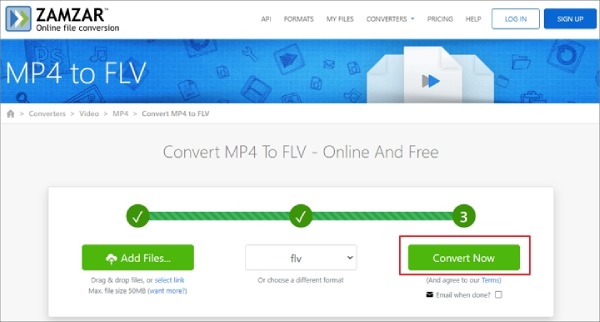
3. Chuyển đổi đám mây
CloudConvert có thể chuyển đổi đã tạo Video FLV sang MP4, WebM, AVI và nhiều định dạng khác. Bạn cũng có thể nhập video từ Dropbox, Google Drive và các liên kết khác. Tuy nhiên, trình chuyển đổi FLV này chỉ hỗ trợ tải lên 2 file video mỗi ngày.
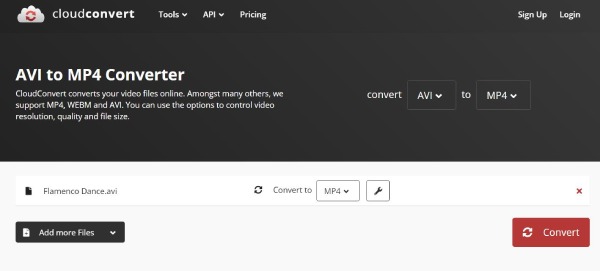
4. Chuyển đổi
Trình chuyển đổi video FLV trực tuyến này cũng hỗ trợ tải video lên từ Dropbox, Google Drive và các thư mục cục bộ của bạn. Ngoài việc chuyển đổi video FLV, bạn cũng có thể tùy chỉnh cài đặt video, chẳng hạn như chất lượng, tỷ lệ khung hình, độ phân giải và các cài đặt khác bằng cách nhấp vào nút Cài đặt nút với Bánh răng biểu tượng.
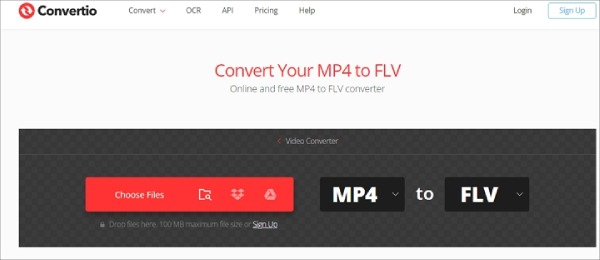
5. Chuyển đổi trực tuyến
Chuyển đổi trực tuyến là một công cụ chuyển đổi FLV miễn phí tương đối linh hoạt và chuyên nghiệp. Bạn có thể thay đổi chất lượng video thành độ phân giải tối đa 8K. Hơn nữa, các tính năng mạnh mẽ của nó cho phép bạn cắt, cắt và nén video trực tuyến miễn phí. Nhưng tốc độ upload và chuyển đổi rất chậm.
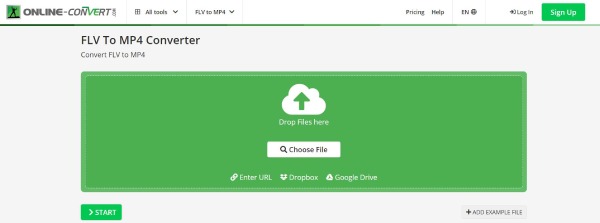
Phần 3: 2 Bộ chuyển đổi FLV dễ sử dụng hơn để bạn chuyển đổi video FLV
4Easysoft Total Video Converter đủ tốt để chuyển đổi tất cả video FLV sang các định dạng tương thích khác cho Windows/Mac/Android/iPhone. Nếu bạn muốn so sánh với nhiều bộ chuyển đổi FLV dành cho máy tính để bàn hơn thì đây là 2 công cụ được lựa chọn kỹ lưỡng dành cho bạn. Hãy tiếp tục đọc và tìm hiểu về các tính năng của chúng trong phần sau.
1. Tự do
Freemake là công cụ chuyển đổi FLV mạnh mẽ và dễ sử dụng, hỗ trợ chuyển đổi video, đĩa DVD và thậm chí cả ảnh sang hầu hết các định dạng. Bạn có thể thêm video FLV bằng cách chọn từ máy tính hoặc dán liên kết trang web. Nó cũng cung cấp các công cụ chỉnh sửa cơ bản để thêm phụ đề, bộ lọc và hiệu ứng.
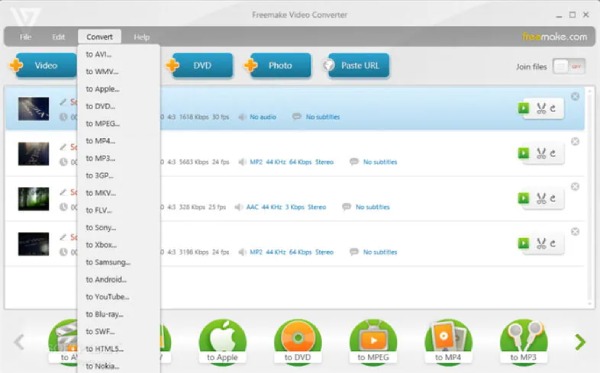
2. Phanh tay
Đây là trình chuyển đổi FLV và trình nén video miễn phí đa nền tảng dành cho Windows, Mac và Linux. Bạn có thể sử dụng nó để chuyển đổi video, cắt kích thước video, thêm bộ lọc và phụ đề, v.v. Cài đặt tích hợp của nó cho phép bạn thay đổi codec, tốc độ khung hình và chất lượng video. Nhưng nó chỉ hỗ trợ xuất video sang MP4, WebM và MKV.
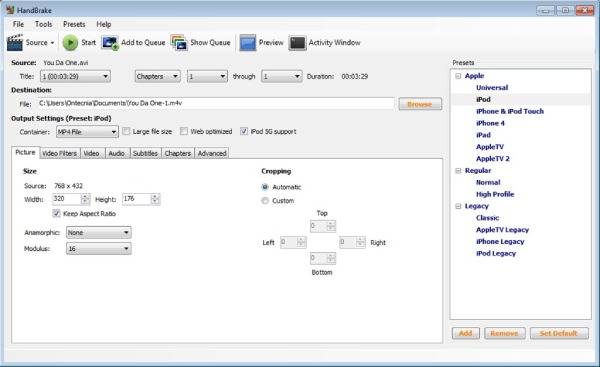
Phần 4: Câu hỏi thường gặp về Trình chuyển đổi FLV tốt nhất
-
Tôi có thể phát video FLV trên website bằng trình phát HTLM 5 không?
Tiếc là không có. Video FLV chỉ có thể phát được trên trình phát Flash. Và nếu bạn muốn tải lên hoặc xem video trên các trang web HTML 5, bạn cần tải xuống plugin Flash hoặc chỉ cần chuyển đổi FLV sang WebM.
-
Có phần mềm chuyển đổi FLV nào dành cho Android/iPhone không?
Vâng tất nhiên. Bạn có thể tìm thấy nhiều bộ chuyển đổi FLV trên Google Play và App Store. Tải xuống miễn phí VidCompact, Video Format Factory, Media Converter trên điện thoại di động của bạn để dùng thử.
-
Tôi nên chuyển đổi video FLV sang định dạng nào khi tải lên mạng xã hội?
MP4 là định dạng được sử dụng phổ biến nhất trên hầu hết các nền tảng xã hội. Và nó cũng hỗ trợ chất lượng cao và tốc độ khung hình. Vì vậy, bạn có thể chỉ cần chuyển đổi FLV sang MP4 cho các mục đích sử dụng khác nhau.
Phần kết luận
Dưới đây là 8 bộ chuyển đổi FLV miễn phí tốt nhất để bạn giải quyết vấn đề phát lại. Chỉ cần sử dụng các công cụ trực tuyến để chuyển đổi video FLV sang MP4 để tải lên hoặc phát video một cách mượt mà. Nếu bạn muốn giữ chất lượng cao của video FLV đã chuyển đổi, vui lòng dùng thử trình chuyển đổi FLV chuyên nghiệp - 4Easysoft Chuyển đổi video miễn phí.
Bảo mật 100%
Bảo mật 100%



